
Cara Mudah Meningkatkan Kecepatan WordPress Dengan Gzip
Cara Mudah Meningkatkan Kecepatan WordPress Dengan Gzip – Kecepatan website merupakan salah satu faktor penting dalam memastikan pengalaman pengguna yang optimal dan meningkatkan peringkat dalam hasil pencarian mesin pencari (SERP). Salah satu cara efisien dan efektif untuk meningkatkan kecepatan WordPress adalah dengan menggunakan teknik Gzip Compression.
Teknik Gzip Compression adalah proses kompresi data yang dapat mengurangi ukuran file yang dikirimkan ke browser pengguna, sehingga mempercepat waktu pemuatan halaman. Pada artikel ini, kita akan membahas mengapa kecepatan website penting, pengenalan tentang teknik Gzip Compression, dan bagaimana cara mudah menerapkannya pada situs WordPress Anda. Tujuan dari artikel ini adalah untuk membantu Anda meningkatkan kecepatan situs WordPress Anda dengan mudah menggunakan Gzip Compression, sehingga dapat meningkatkan kinerja dan pengalaman pengguna secara keseluruhan.
Cara Mudah Meningkatkan Kecepatan WordPress Dengan Gzip
Gzip Compression untuk Meningkatkan Performa Website:
Pengertian Gzip Compression
Gzip Compression adalah teknik kompresi yang digunakan untuk mengurangi ukuran file HTML, CSS, dan JavaScript sebelum dikirimkan ke browser pengguna. Teknologi ini bekerja dengan menggabungkan data yang serupa dalam file, menghasilkan file yang lebih kecil, dan mempercepat waktu pemuatan halaman. Dengan demikian, Gzip Compression membantu mengurangi waktu tunggu, mengurangi beban pada server, dan meningkatkan kecepatan website secara keseluruhan.
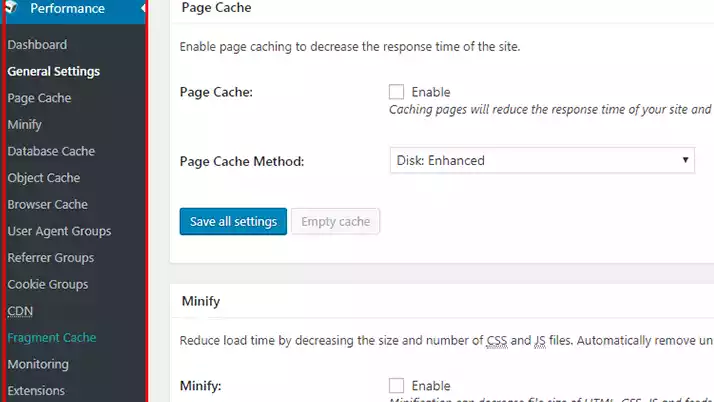
Manfaat Gzip Compression untuk Kecepatan Website
Mempercepat waktu pemuatan halaman
Dengan mengurangi ukuran file, Gzip Compression memungkinkan halaman web dimuat lebih cepat, sehingga meningkatkan pengalaman pengguna.
Mengurangi penggunaan bandwidth
Kompresi file mengurangi jumlah data yang dikirimkan ke browser pengguna, sehingga menghemat bandwidth dan biaya hosting.
Meningkatkan peringkat SEO
Kecepatan pemuatan halaman adalah salah satu faktor yang mempengaruhi peringkat SEO. Dengan mempercepat waktu pemuatan, Gzip Compression dapat membantu meningkatkan peringkat website Anda pada hasil pencarian.
Mengurangi beban server
Kompresi file memungkinkan server mengirim data lebih cepat, mengurangi beban kerja dan memastikan kinerja yang lebih baik.
Cara Kerja Gzip Compression
Gzip Compression bekerja dengan mengidentifikasi dan menggabungkan string data yang berulang dalam file. Proses ini menghasilkan file yang lebih kecil dengan pola data yang sama. Kemudian, browser pengguna akan mendekompresi file yang diterima, mengembalikan file ke ukuran aslinya dan menampilkan konten web seperti biasa.
Kapan Gzip Compression Perlu Digunakan pada Website
Gzip Compression sebaiknya digunakan pada website yang memiliki file teks besar, seperti file HTML, CSS, dan JavaScript. Teknik ini sangat bermanfaat untuk website dengan banyak konten atau fitur yang memerlukan waktu pemuatan yang lebih cepat. Namun, Gzip Compression mungkin tidak perlu digunakan untuk file yang sudah terkompresi, seperti gambar dalam format JPEG atau PNG, karena proses kompresi lebih lanjut mungkin tidak memberikan peningkatan signifikan dalam kecepatan pemuatan.
Cara Mengaktifkan Gzip Compression pada WordPress
Cara Mengaktifkan Gzip Compression pada WordPress, Ada beberapa cara untuk mengaktifkan Gzip Compression pada WordPress, di antaranya adalah:
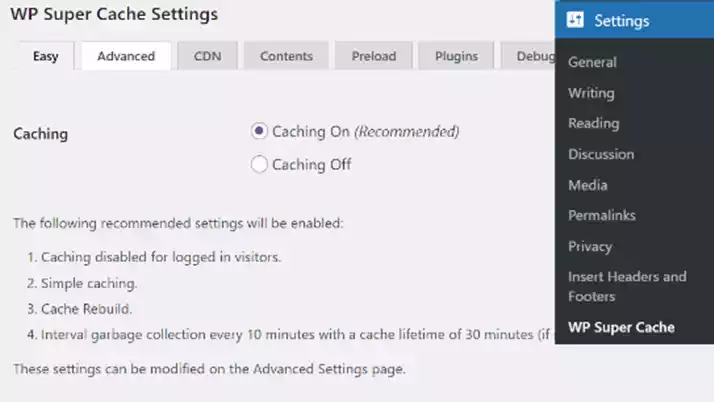
Menggunakan plugin WordPress: Plugin seperti W3 Total Cache, WP Super Cache, dan WP Rocket dapat membantu mengaktifkan Gzip Compression dengan mudah. Setelah menginstal dan mengaktifkan plugin pilihan Anda, ikuti panduan konfigurasi yang disediakan oleh plugin tersebut untuk mengaktifkan fitur Gzip Compression.
Mengkonfigurasi file .htaccess: Jika Anda menggunakan server Apache, Anda dapat mengaktifkan Gzip Compression dengan menambahkan kode berikut ke file .htaccess yang ada di direktori utama situs Anda:
<IfModule mod_deflate.c>
AddOutputFilterByType DEFLATE text/html text/plain text/xml text/css text/javascript application/javascript
</IfModule>
Mengkonfigurasi file nginx.conf: Jika Anda menggunakan server Nginx, tambahkan kode berikut ke file konfigurasi nginx.conf dalam blok server atau blok http:
gzip on;
gzip_types text/html text/plain text/xml text/css text/javascript application/javascript;
Cara Mengecek Gzip Compression pada Website
Untuk memastikan bahwa Gzip Compression telah berhasil diaktifkan, Anda dapat menggunakan beberapa alat online seperti:
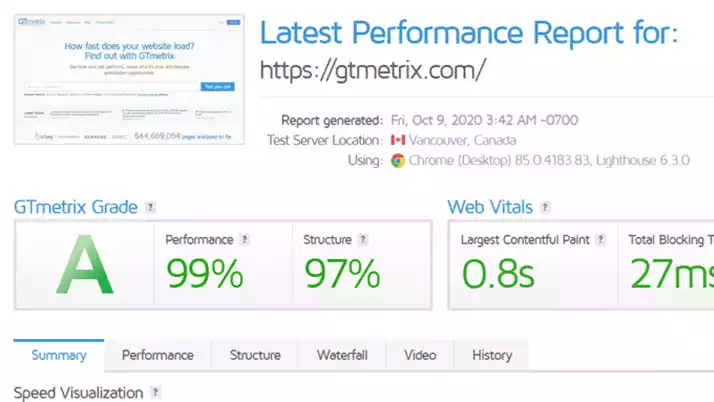
Gzip Compression Checker: Alat ini akan mengecek apakah Gzip Compression telah diaktifkan pada situs Anda. Kunjungi https://www.giftofspeed.com/gzip-test/ dan masukkan URL situs Anda untuk memeriksa.
Google PageSpeed Insights: Alat ini tidak hanya mengecek Gzip Compression tetapi juga memberikan saran untuk meningkatkan kecepatan situs Anda. Kunjungi https://developers.google.com/speed/pagespeed/insights/ dan masukkan URL situs Anda untuk memeriksa.
Langkah-langkah Konfigurasi Server untuk Gzip Compression
Jika Anda tidak ingin menggunakan plugin atau perlu mengkonfigurasi server secara manual, ikuti langkah-langkah berikut untuk mengaktifkan Gzip Compression:
Tentukan server web yang Anda gunakan (Apache, Nginx, dll.).
Akses file konfigurasi server (file .htaccess untuk Apache, file nginx.conf untuk Nginx).
Tambahkan kode yang sesuai (seperti yang disebutkan di bagian A) untuk mengaktifkan Gzip Compression.
Simpan dan keluar dari file konfigurasi.
Ulangi server web untuk mengimplementasikan perubahan yang telah Anda buat.
Gunakan alat online untuk memeriksa apakah Gzip Compression telah berhasil diaktifkan.
Teknik Lain untuk Meningkatkan Performa WordPress
Selain Gzip Compression, ada beberapa teknik lain yang dapat membantu meningkatkan performa dan kecepatan situs WordPress Anda. Berikut ini beberapa metode yang bisa Anda terapkan:
Mengoptimalkan Penggunaan Gambar pada Website
Gunakan format gambar yang tepat: Pilih format gambar yang sesuai, seperti JPEG untuk gambar dengan banyak warna dan PNG untuk gambar dengan transparansi atau teks.
Kompresi gambar: Gunakan alat kompresi gambar seperti TinyPNG atau ShortPixel untuk mengurangi ukuran file gambar tanpa mengorbankan kualitas.
Lazy loading: Terapkan teknik lazy loading untuk memuat gambar hanya ketika mereka akan muncul di viewport pengguna, sehingga mengurangi waktu pemuatan halaman.
Meminimalkan Jumlah Request pada Website
Menggabungkan file CSS dan JavaScript: Gabungkan beberapa file CSS dan JavaScript menjadi satu file untuk mengurangi jumlah request HTTP yang diperlukan untuk memuat halaman.
Menggunakan sprite CSS: Gabungkan beberapa gambar kecil, seperti ikon dan tombol, menjadi satu file gambar (sprite) dan gunakan CSS untuk menampilkan bagian yang relevan. Ini akan mengurangi jumlah request gambar.
Menghapus Plugin yang Tidak Diperlukan
Evaluasi plugin yang digunakan: Tinjau dan evaluasi plugin yang Anda gunakan, dan hapus atau nonaktifkan plugin yang tidak memberikan manfaat yang signifikan atau tidak lagi diperlukan.
Pilih plugin yang dioptimalkan: Saat memilih plugin baru, pastikan untuk memilih plugin yang dioptimalkan untuk performa dan kecepatan.
Optimalkan Penggunaan Cache pada WordPress
Menggunakan plugin cache: Gunakan plugin seperti W3 Total Cache, WP Super Cache, atau WP Rocket untuk mengelola cache pada situs WordPress Anda dan meningkatkan kecepatan pemuatan halaman.
Cache browser: Aktifkan cache browser untuk mengurangi waktu pemuatan halaman bagi pengunjung yang kembali dengan menyimpan file statis, seperti CSS dan JavaScript, secara lokal di browser mereka.
Tips untuk Mempercepat Website WordPress
Memilih hosting yang berkualitas: Pilih penyedia hosting yang dapat menawarkan kecepatan dan kinerja yang baik untuk situs WordPress Anda.
Menggunakan Content Delivery Network (CDN): CDN membantu mengurangi waktu pemuatan dengan menyimpan salinan konten statis situs Anda di server di seluruh dunia, sehingga mengurangi jarak yang harus ditempuh data untuk mencapai pengguna.
Optimalkan basis data: Gunakan plugin seperti WP-Optimize untuk membersihkan dan mengoptimalkan basis data WordPress Anda secara berkala.
Jaga tema dan plugin tetap diperbarui: Pastikan untuk selalu memperbarui tema dan plugin Anda agar mendapatkan peningkatan kecepatan dan keamanan terbaru.